Una de las ventajas del sistema de gestión de bases de datos relacionales como Access 2010 es configurar fácilmente tablas y relaciones con restricciones para que se sigan más estrictamente. Una característica es la capacidad de crear y mantener relaciones entre tablas.
Para comenzar, Iniciar acceso, crear tablaspara definir relaciones entre ellos. Por ejemplo, estoy usando una base de datos existente con tablas (claves primarias asignadas y tipos de datos con restricciones aplicadas). Inicie Access 2010, navegue hasta Herramientas de base de datos en la nueva cinta de acceso y haga clic Relaciones botón.

Se abrirá el acceso. Relaciones pestaña con Mostrar tabla Caja de diálogo. Seleccione tablas, consultas o ambas, y presione Añadir.
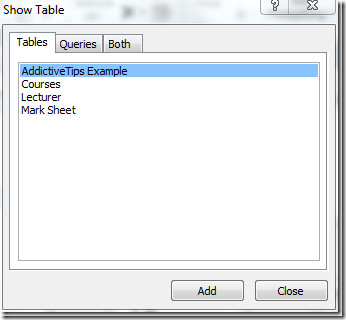
Verá tablas / consultas seleccionadas pequeñas ventanas con nombres de columnas en Ventana de relaciones. Ahora siéntate y comienza a reflexionar sobre las tablas seleccionadas para relacionarlas correctamente. En este ejemplo, estoy usando solo cuatro tablas (Ejemplo de consejos adictivos, Cursos, Profesor, Marcar hoja).
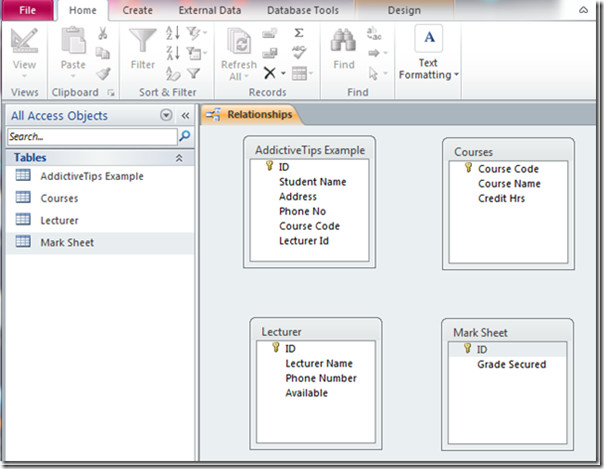
Ahora estoy creando una relación de muchos Ejemplo de consejos adictivos (Estudiante) y Cursos mesa. Haga clic y mantenga presionada la tecla principal de Ejemplo de consejos adictivos, arrástralo y suéltalo Nombre del curso en pequeña ventana de Cursos Inmediatamente Editar relaciones aparecerá una ventana de diálogo emergente. Aquí puede crear una nueva relación entre tablas, Especificar tipo de unión e Imponer integridad referencial. Para fines de demostración, voy a ignorar todas las opciones y presionar Crear.
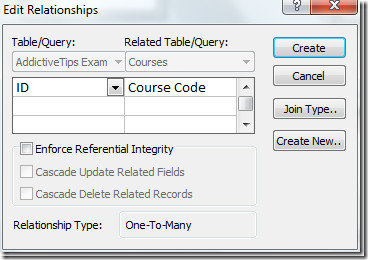
Verá una relación uno-muchos creada entre ID de ejemplo de AddictiveTips y código del curso.
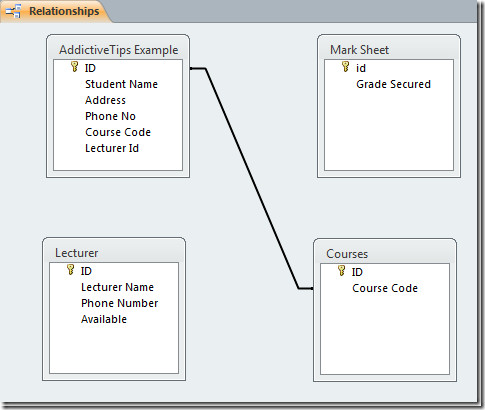
Para crear una relación uno a uno con el cumplimiento de la integridad referencial, mantenga ID de ejemplo de AddictiveTips, arrástralo y suéltalo Identificación de la hoja de marca. Editar relación aparecerá un cuadro de diálogo Ahora habilita Hacer cumplir la integridad referencial (asegurar consistencia Y valida entradas correspondientes) Y Cascada Eliminar registros relacionados casilla de verificación (asegura la eliminación de todos los datos relacionados de Marcar hoja cuando se elimina la ID del ejemplo AddictiveTips). Hacer clic Tipo de unión para abrir su cuadro de diálogo.
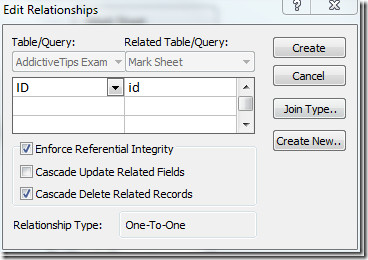
Estas tres opciones son similares a las de SQL unir internamente, unión externa y derecho exterior unirse. Seleccione un tipo de combinación y presione OKAY.
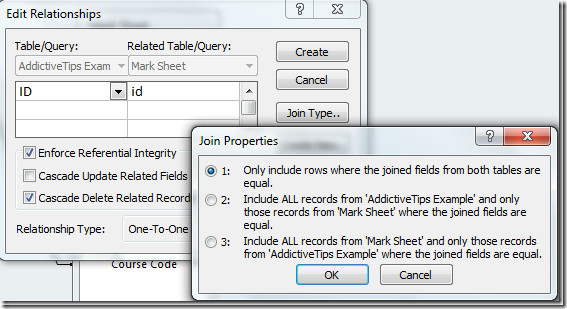
Hacer clic Crear hacer 1-1 relación entre ID de ejemplo de AddictiveTips y Identificación de la hoja de marca.
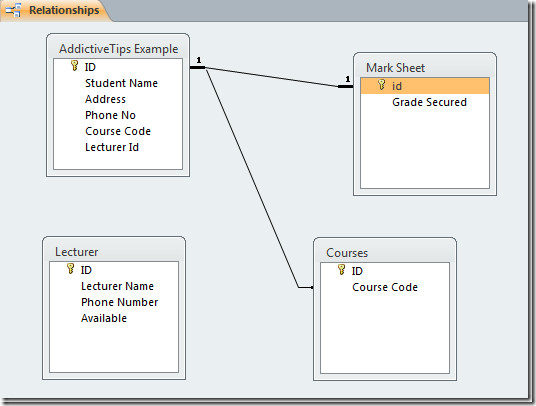
Esta es la forma más simple de relaciones entre tablas / consultas. Se vuelve mucho más complejo y esquivo a medida que crece.
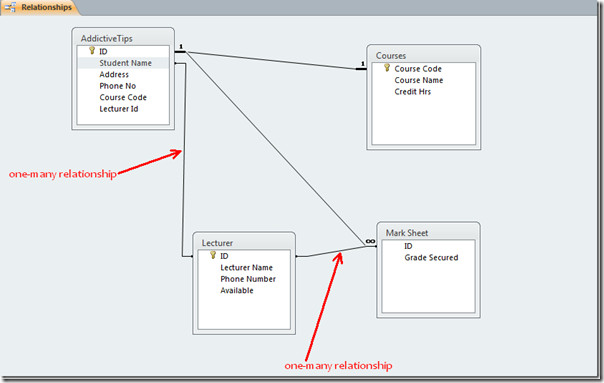
Las relaciones permiten correlacionar y garantizar la coherencia de los datos de una tabla a otra. Ahora puede liberar el poder de Access 2010 creando más tablas y estableciendo relaciones con ellas.













Comentarios